- Ο εκτοξευτής Battle.net του Blizzard είναι ο κεντρικός κόμβος για όλα τα παιχνίδια Blizzard, αλλά οι χρήστες έχουν αναφέρει προβλήματα με το ότι ο πελάτης δεν ανοίγει σε υπολογιστές Windows 10.
- Εάν το πρόγραμμα εκκίνησης Battle.net δεν ανοίγει στον υπολογιστή σας, δεν θα μπορείτε να παίξετε κανένα από τα παιχνίδια της Blizzard. Αυτό μπορεί να είναι ένα μεγάλο πρόβλημα, αλλά ευτυχώς, υπάρχει ένας τρόπος για να διορθώσετε αυτό το πρόβλημα μια για πάντα.
- Καλύπτουμε συνεχώς τα νέα του Battle.net και θα παρέχουμε διορθώσεις για τα πιο κοινά προβλήματα που προκύπτουν. Για να τα δείτε, κατευθυνθείτε προς μας αποκλειστική σελίδα Battle.net και μην ξεχάσετε να προσθέσετε σελιδοδείκτη στη σελίδα!
- Μας κέντρο παιχνιδιών είναι το κατάλληλο μέρος εάν θέλετε να ενημερώνεστε για τα τελευταία νέα, κριτικές, οδηγούς και διορθώσεις για τα πιο καυτά παιχνίδια της στιγμής.

Αυτό το λογισμικό θα επιδιορθώσει κοινά σφάλματα υπολογιστή, θα σας προστατεύσει από την απώλεια αρχείων, κακόβουλο λογισμικό, αστοχία υλικού και θα βελτιστοποιήσετε τον υπολογιστή σας για μέγιστη απόδοση. Διορθώστε τα προβλήματα του υπολογιστή και αφαιρέστε τους ιούς τώρα σε 3 εύκολα βήματα:
- Κατεβάστε το Εργαλείο επισκευής υπολογιστή Restoro που συνοδεύεται από κατοχυρωμένες τεχνολογίες (διαθέσιμο δίπλωμα ευρεσιτεχνίας εδώ).
- Κάντε κλικ Εναρξη σάρωσης για να βρείτε ζητήματα των Windows που θα μπορούσαν να προκαλέσουν προβλήματα στον υπολογιστή.
- Κάντε κλικ Φτιάξ'τα όλα για να διορθώσετε ζητήματα που επηρεάζουν την ασφάλεια και την απόδοση του υπολογιστή σας
- Το Restoro κατεβάστηκε από 0 αναγνώστες αυτόν τον μήνα.
Ο πελάτης του Blizzard's Battle.net είναι ένα ανθεκτικό και αξιόπιστο λογισμικό. Είναι εκεί εδώ και αιώνες και είναι ο καλύτερος δείκτης μιας αξιοσημείωτης προσέγγισης που ακολουθεί η Blizzard όσον αφορά τη διανομή παιχνιδιών.
Ωστόσο, ακόμη και το κορυφαίο πρόγραμμα εκκίνησης παιχνιδιών / υπολογιστή γραφείου αντιμετωπίζει περιστασιακά προβλήματα. Ορισμένοι χρήστες ανέφεραν ότι το πρόγραμμα εκκίνησης του Battle.net δεν θα ξεκινήσει ούτε θα καταρρεύσει απροσδόκητα κατά την προετοιμασία.
Επειδή υπάρχει μια ποικιλία πιθανών ενόχων για αυτό το περιστατικό, φροντίσαμε να καλύψουμε όλα αυτά. Έτσι, εάν το πρόγραμμα εκκίνησης Battle.net δεν θα ανοίξει μετά από αρκετές προσπάθειες, μην ανησυχείτε - βρίσκεστε στο σωστό μέρος. Οι προτεινόμενες λύσεις βρίσκονται παρακάτω.
Εάν η εφαρμογή Blizzard δεν ανοίξει, διορθώστε την με αυτές τις λύσεις
- Εκτελέστε το πρόγραμμα εκκίνησης Battle.net ως διαχειριστής
- Εκκαθάριση της προσωρινής μνήμης του εκκινητή
- Ελέγξτε το antivirus και το τείχος προστασίας
- Απενεργοποιήστε τα προγράμματα παρασκηνίου
- Ενεργοποιήστε την υπηρεσία δευτερεύουσας σύνδεσης
- Εγκαταστήστε ξανά το πρόγραμμα εκκίνησης Battle.net
1. Εκτελέστε το πρόγραμμα εκκίνησης Battle.net ως διαχειριστής
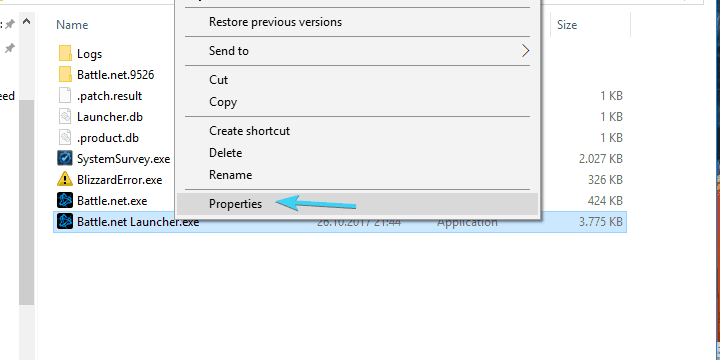
- Μεταβείτε στο C: Files Program (ή Program Files x86) Battle.net.
- Κάντε δεξί κλικ στο Battle.net Launcher.exe και ανοίξτε Ιδιότητες.
- Επιλέξτε το Συμβατότητα αυτί.
- Ελεγξε το "Εκτελέστε αυτό το πρόγραμμα ως διαχειριστήςΠλαίσιο και επιβεβαιώστε τις αλλαγές.
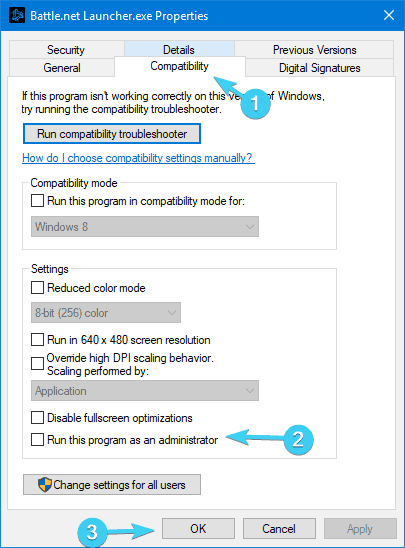
Μερικές φορές το πρόγραμμα εκκίνησης Battle.net δεν ανοίγει επειδή δεν διαθέτετε δικαιώματα διαχειριστή. Αυτό είναι ένα σχετικά κοινό πρόβλημα με πολλές εφαρμογές, αλλά ευτυχώς, μπορεί να λυθεί εύκολα όπως έχουμε δει παραπάνω.
Επιπλέον, επειδή το κολλημένο εμφανίζεται κυρίως κατά την ενημέρωση του πελάτη, σας συμβουλεύουμε να ελέγξετε τις ρυθμίσεις σύνδεσης. Ακολουθούν ορισμένα βήματα που μπορείτε να ακολουθήσετε για την αντιμετώπιση προβλημάτων σύνδεσης:
- Flush DNS.
- Τύπος Πλήκτρο Windows + R για να καλέσετε το Run ανυψωμένο γραμμή εντολών.
- Στη γραμμή εντολών, πληκτρολογήστε ipconfig / flushdnsκαι πατήστε Εισαγω.
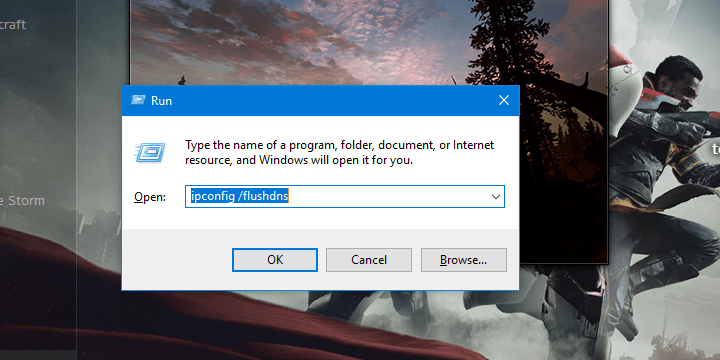
- Χρησιμοποιήστε ενσύρματη σύνδεση.
- Επανεκκινήστε το δρομολογητή ή το μόντεμ σας.
- Επαναφέρετε το δρομολογητή και / ή το μόντεμ στις εργοστασιακές ρυθμίσεις.
- Εκτελέστε το Windows Internet Connection Troubleshooter.
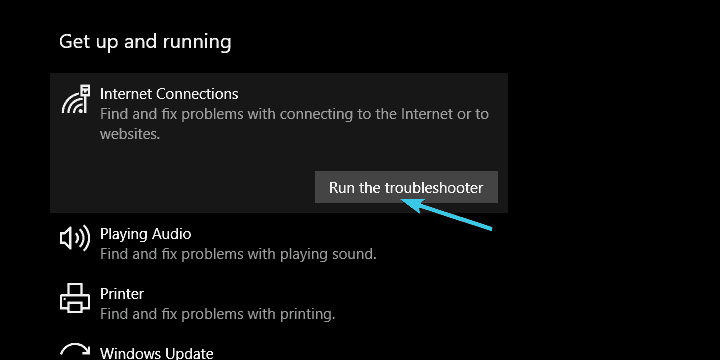
Χωρίς τα κατάλληλα δικαιώματα διαχειριστή, το πρόγραμμα εκκίνησης Battle.net δεν θα λειτουργήσει όπως είχε προβλεφθεί ούτε θα ξεκινήσει καν. Επομένως, αυτό που πρέπει να κάνετε είναι να του παραχωρήσετε την άδεια διαχειριστή και να βεβαιωθείτε ότι μπορεί να συνδεθεί ελεύθερα με αποκλειστικούς διακομιστές.
Αφού εκτελέσετε όλα τα παραπάνω βήματα, το ζήτημα θα πρέπει να επιλυθεί. Σε περίπτωση που το πρόβλημα παραμένει, αυτό σημαίνει ότι η σύνδεσή σας στο δίκτυο λειτουργεί σωστά και μπορείτε να μεταβείτε στην επόμενη λύση.
Ο πελάτης Battle.net διακόπτεται κατά την εκκίνηση; Έχουμε μια λύση για αυτό επίσης.
2. Εκκαθάριση της προσωρινής μνήμης του εκκινητή και διαγραφή του φακέλου Εργαλεία
Όπως και κάθε άλλη εφαρμογή, ο εκτοξευτής Battle.net αποθηκεύει πολλά δευτερεύοντα δεδομένα υπεύθυνα για την απρόσκοπτη επεξεργασία και διαμόρφωση.
Τώρα, κάθε δεδομένο αρχείο μπορεί να είναι κατεστραμμένο ή ελλιπές και έτσι το σχετικό πρόγραμμα θα αποτύχει. Μερικές φορές μπορείτε να επιδιορθώσετε αυτά τα αρχεία, αλλά, περισσότερες φορές όχι, θα πρέπει να τα διαγράψετε και να αφήσετε την εφαρμογή να τα ξαναφτιάξει από το μηδέν.
Αυτό ακριβώς πρέπει να κάνετε με το πρόγραμμα εκκίνησης Battle.net για να αντιμετωπίσετε αυτό το ζήτημα.
Τώρα, ακολουθήστε αυτά τα βήματα για να διαγράψετε το φάκελο Cache και Tools στα δεδομένα προγράμματος:
- Κάντε δεξί κλικ στη γραμμή εργασιών και ανοίξτε Διαχειριστής εργασιών.
- Σκοτώστε αυτές τις διαδικασίες:
- Διαδικασία παιχνιδιού
- Agent.exe ή Χιονοθύελλα Ενημέρωση Agent.exe
- Blizzard Battle.net
- Κλείστε τη Διαχείριση εργασιών και πατήστε Πλήκτρο Windows + R για να ανοίξετε τη γραμμή εντολών Εκτέλεση.
- Στη γραμμή εντολών, πληκτρολογήστε C: Πρόγραμμα δεδομένων και πατήστε Εισαγω.
- Εύρημα Battle.net φάκελο και διαγράψτε τον.

- Ξεκινήστε ξανά το Battle.net και αναζητήστε αλλαγές.
3. Ελέγξτε το antivirus και το τείχος προστασίας
Εκτελέστε μια σάρωση συστήματος για να ανακαλύψετε πιθανά σφάλματα

Κατεβάστε το Restoro
Εργαλείο επισκευής υπολογιστή

Κάντε κλικ Εναρξη σάρωσης για να βρείτε ζητήματα Windows.

Κάντε κλικ Φτιάξ'τα όλα για την επίλυση προβλημάτων με τις κατοχυρωμένες τεχνολογίες.
Εκτελέστε σάρωση υπολογιστή με Restoro Repair Tool για να βρείτε σφάλματα που προκαλούν προβλήματα ασφαλείας και επιβράδυνση. Αφού ολοκληρωθεί η σάρωση, η διαδικασία επισκευής θα αντικαταστήσει τα κατεστραμμένα αρχεία με νέα αρχεία και στοιχεία των Windows.
Τονίσαμε ήδη το γεγονός ότι ο εκτοξευτής Battle.net τείνει να αποτύχει να ξεκινήσει εάν δεν υπάρχει σύνδεση Όμως, τις περισσότερες φορές το πρόβλημα δεν σχετίζεται με τη σύνδεση.
Μερικές φορές το antivirus ή το τείχος προστασίας τρίτων εμποδίζουν το πρόγραμμα εκκίνησης Battle.net να φτάσει στους αποκλειστικούς διακομιστές και να ενημερώσει.
Αυτό δεν είναι ακριβώς ένα σπάνιο περιστατικό, επομένως συνιστάται να απενεργοποιήσετε το antivirus ή για να δημιουργήσετε μια εξαίρεση (εξαιρέστε το φάκελο Battle.net). Σε κάθε περίπτωση, δεν συνιστούμε να καταργήσετε εντελώς το antivirus λόγω προφανών κίνδυνοι ασφαλείας.
Επιπλέον, υπάρχει επίσης ένα Τείχος προστασίας των Windows ως πιθανός λόγος για την αδυναμία εκκίνησης του Battle.net. Εάν δεν είστε σίγουροι πώς να επιτρέψετε στο Battle.net launcher να επικοινωνεί μέσω του Τείχους προστασίας των Windows, ακολουθήστε τα παρακάτω βήματα:
- Τύπος τείχος προστασίας στη γραμμή αναζήτησης των Windows και ανοίξτε τείχος προστασίας των Windows.
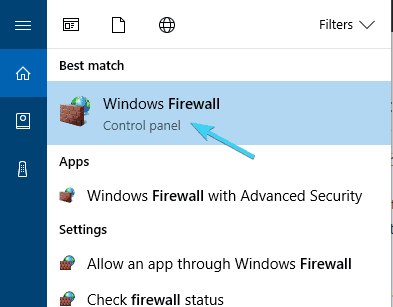
- Κάνε κλικ στο Επιτρέψτε μια εφαρμογή ή μια λειτουργία μέσω του Τείχους προστασίας των Windows στο αριστερό παράθυρο.
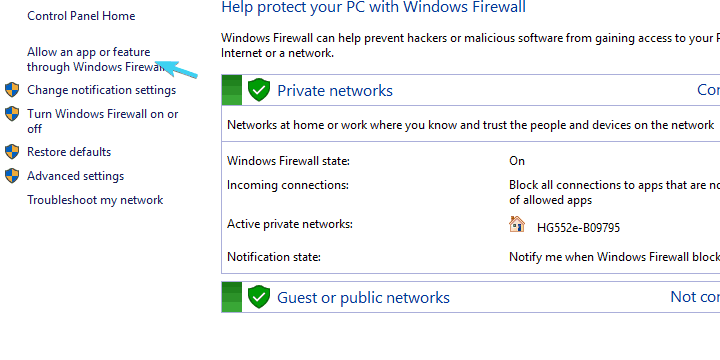
- Επιλέγω να Αλλαξε ρυθμίσεις.
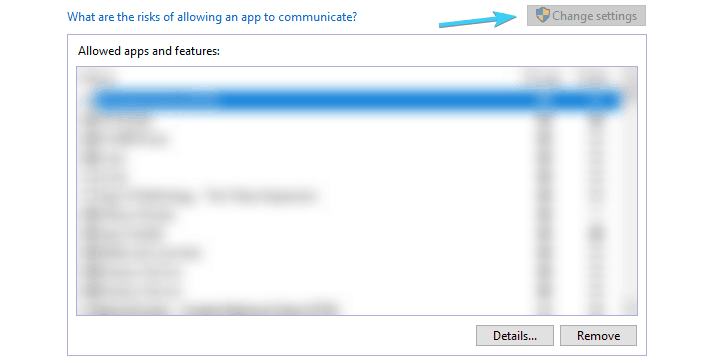
- Κάνε κλικ στο Επιτρέψτε μια άλλη εφαρμογή κουμπί.
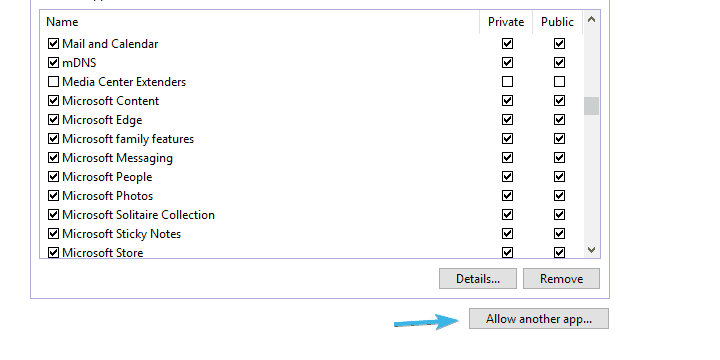
- Κάντε κλικ στο Browse και πλοηγηθείτε στο C: Files Program (ή Program Files x86) Battle.net.
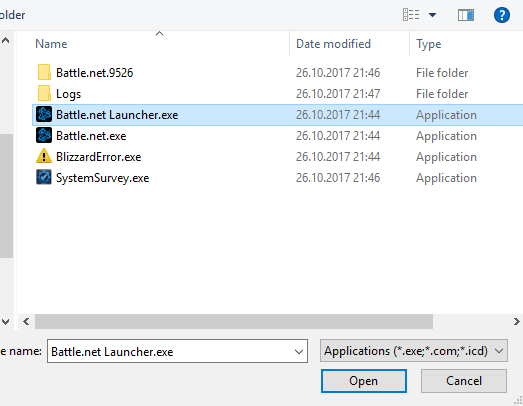
- Προσθήκη Battle.net Launcher.exe και επιβεβαιώστε τις αλλαγές.
Μετά από αυτό, θα πρέπει να επιλυθεί η διακοπή του Battle.net. Εάν αυτό δεν συμβαίνει, τότε, με κάθε τρόπο, ελέγξτε τα δύο τελευταία βήματα.
Οι σύνδεσμοι εκτοξευτών Battle.net καταστρέφουν το πρόγραμμα περιήγησής σας: τι να κάνετε
4. Απενεργοποιήστε τα προγράμματα παρασκηνίου
Ορισμένα προγράμματα παρασκηνίου ενδέχεται να εμποδίσουν την εκκίνηση του Battle.net. Υπάρχει μια μεγάλη ποικιλία εφαρμογών που μπορούν να επηρεάσουν αυτόν τον υπολογιστή-πελάτη και συχνά τονίζεται από την υποστήριξη της Blizzard για να τις δοκιμάσετε και να τις απενεργοποιήσετε πριν από οτιδήποτε άλλο. Τώρα, παρόλο που το γνωρίζετε, μπορεί να χρειαστεί πολύς χρόνος για να απενεργοποιήσετε ξεχωριστά τα προγράμματα και να αναζητήσετε βελτιώσεις.
Έτσι, ο καλύτερος τρόπος για να μάθετε είναι ότι κάποιο άλλο πρόγραμμα τρίτων μερών που εμποδίζει το πρόγραμμα εκκίνησης Battle.net είναι να δοκιμάσετε την επιλεκτική λειτουργία εκκίνησης.
Δείτε πώς μπορείτε να το κάνετε:
- Στη γραμμή αναζήτησης των Windows, πληκτρολογήστε msconfig.msc και ανοίξτε Διαμόρφωση συστήματος.

- Επίλεξε το Επιλεκτική εκκίνηση.
- Καταργήστε την επιλογή του Φόρτωση στοιχείων εκκίνησης κουτί.

- Τώρα, μεταβείτε στο Υπηρεσίες αυτί.
- Ελεγξε το Απόκρυψη όλων των υπηρεσιών της Microsoft κουτί.
- Κάνε κλικ στο Απενεργοποίηση όλων και μετά Εντάξει για επιβεβαίωση αλλαγών.

- Τελικά, επανεκκινήστε τον υπολογιστή σας και ξεκινήστε ξανά τη χιονοθύελλα.
Με αυτό, τουλάχιστον θα είστε σαφείς όσον αφορά τον αρνητικό αντίκτυπο των προγραμμάτων τρίτων. Εάν ο πελάτης ξεκινήσει - καλό, αν όχι - προχωρήστε σε επιπλέον βήματα.
5. Ενεργοποιήστε την υπηρεσία δευτερεύουσας σύνδεσης
- Τύπος Υπηρεσίες στη γραμμή αναζήτησης και ανοίξτε Υπηρεσίες.
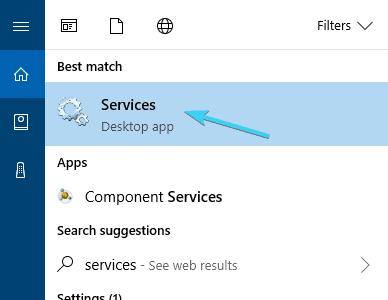
- Μεταβείτε στο Δευτερεύουσα σύνδεση υπηρεσία, κάντε δεξί κλικ σε αυτό και ανοίξτε Ιδιότητες.
- Αλλαξε το Τύπος εκκίνησης προς την Αυτόματο.
-
Ξεκινήστε την υπηρεσία και επιβεβαιώστε τις αλλαγές.
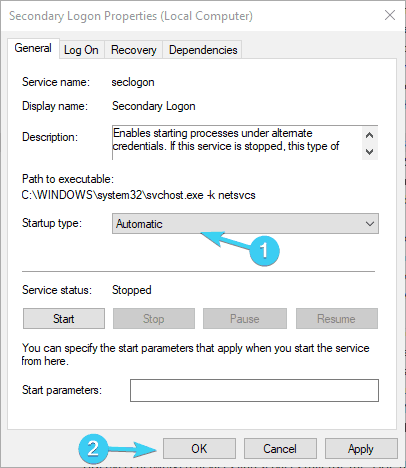
- Επανεκκινήστε τον υπολογιστή σας για να εφαρμόσετε αλλαγές.
Μια άλλη σπάνια χρησιμοποιημένη υπηρεσία και μια άλλη πιθανή λύση στο πρόβλημά σας. Δηλαδή, υπάρχει η υπηρεσία δευτερεύουσας σύνδεσης για την αποφυγή πολλαπλών ενεργειών αποσύνδεσης, ώστε να μπορείτε βασικά να εκτελέσετε ένα συγκεκριμένο πρόγραμμα με δικαιώματα διαχειριστή από το λογαριασμό εκτός διαχειριστή. Και, για κάποιο ιδιαίτερο λόγο, ο εκκινητής Battle.net εξαρτάται σε μεγάλο βαθμό από αυτήν την υπηρεσία, οπότε θα πρέπει να την ενεργοποιήσετε.
6. Εγκαταστήστε ξανά το πρόγραμμα εκκίνησης Battle.net
Τέλος, εάν όλες οι προηγούμενες λύσεις ήταν μάταιες, η επανεγκατάσταση είναι η τελευταία μας λύση. Πολλοί χρήστες που μαστίστηκαν από αυτό το πρόβλημα προσπάθησαν να το επιλύσουν με την επανεγκατάσταση της εφαρμογής επιτραπέζιου υπολογιστή αμέσως. Ωστόσο, παρόλο που καταργείτε τα αρχεία εγκατάστασης από το φάκελο Program Files, υπάρχουν ακόμα αρχεία που βρίσκονται στο φάκελο Data Program.
Έτσι, βασικά, όλα παρέμειναν τα ίδια όταν επανεγκατασταθεί η εφαρμογή. Επομένως, για να απεγκαταστήσετε πλήρως την εφαρμογή επιφάνειας εργασίας Battle.net και να επιλύσετε το πρόβλημα, ακολουθήστε αυτές τις οδηγίες:
- Στη γραμμή αναζήτησης, πληκτρολογήστε έλεγχος και ανοίξτε Πίνακας Ελέγχου.
- Επιλέγω Προβολή κατηγορίας και ανοίξτε Απεγκαταστήστε ένα πρόγραμμα.
- Απεγκατάσταση a Battle.net επιτραπέζιος πελάτης από τον υπολογιστή σας.
- Τώρα, πατήστε Πλήκτρο Windows + R για να ανοίξετε το Τρέξιμο κουτί διαλόγου.
- Τύπος C: Πρόγραμμα δεδομένων στη γραμμή εντολών και πατήστε Enter.
- Διαγράψτε το φάκελο Battle.net.
- Επανεκκινήστε τον υπολογιστή σας.
- Κατεβάστε το Πρόγραμμα εγκατάστασης Battle.net και ακολουθήστε τον οδηγό για να τον εγκαταστήσετε.
Αυτό θα επιλύσει τα προβλήματά σας και θα πρέπει να μπορείτε να εκτελέσετε το Battle.net launcher και τα αντίστοιχα παιχνίδια του χωρίς προβλήματα. Σε περίπτωση που εξακολουθείτε να έχετε κολλήσει στο πρόβλημα, το μόνο πράγμα που μπορούμε να προτείνουμε είναι η επανεγκατάσταση του συστήματος. Η όλη διαδικασία εξηγείται σε αυτό άρθρο οπότε φροντίστε να το δείτε.
Εάν έχετε απορίες σχετικά με το πρόγραμμα εκκίνησης Battle.net ή εναλλακτικές λύσεις, μη διστάσετε να μας πείτε στην παρακάτω ενότητα σχολίων.
 Εξακολουθείτε να αντιμετωπίζετε προβλήματα;Διορθώστε τα με αυτό το εργαλείο:
Εξακολουθείτε να αντιμετωπίζετε προβλήματα;Διορθώστε τα με αυτό το εργαλείο:
- Κάντε λήψη αυτού του εργαλείου επισκευής υπολογιστή βαθμολογήθηκε Μεγάλη στο TrustPilot.com (η λήψη ξεκινά από αυτήν τη σελίδα).
- Κάντε κλικ Εναρξη σάρωσης για να βρείτε ζητήματα των Windows που θα μπορούσαν να προκαλέσουν προβλήματα στον υπολογιστή.
- Κάντε κλικ Φτιάξ'τα όλα για την επίλυση προβλημάτων με τις κατοχυρωμένες τεχνολογίες (Αποκλειστική έκπτωση για τους αναγνώστες μας).
Το Restoro κατεβάστηκε από 0 αναγνώστες αυτόν τον μήνα.
Συχνές Ερωτήσεις
Για να εγκαταστήσετε ξανά το πρόγραμμα εκκίνησης Battle.net, θα πρέπει να ακολουθήσετε τα βήματα που περιγράφονται παραπάνω και θα εγκαταστήσετε ξανά σε λίγα λεπτά.
Διάφορα σφάλματα μπορούν να σας αποτρέψουν από τη λήψη αρχείων από το Διαδίκτυο. Εάν το πρόγραμμα εγκατάστασης του Battle.net είναι ένα από αυτά, τότε ο οδηγός μας θα σας βοηθήσει να διορθώσετε το πρόβλημα σε χρόνο μηδέν.


